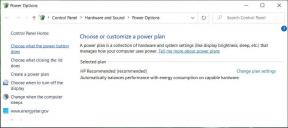VisiPics: крутий пошук дублікатів зображень для Windows
Різне / / February 12, 2022
Існує багато способів додати зображення до своєї колекції. Ви можете додати його через зовнішній пристрій, наприклад, накопичувач або карту пам’яті, завантажити їх з Інтернету тощо. І багато разів це призводить до того, що в різних місцях комп’ютера з’являються дублікати зображень, що займає непотрібне місце на жорсткому диску.
Пошук і видалення дублікатів зображень один за одним є трудомістким процесом. Тому ми вирішили розглянути безкоштовний інструмент, відомий як VisiPics щоб автоматично знаходити та видаляти повторювані зображення. Він може виявляти дублікати незалежно від роздільної здатності зображення або незначних косметичних змін.
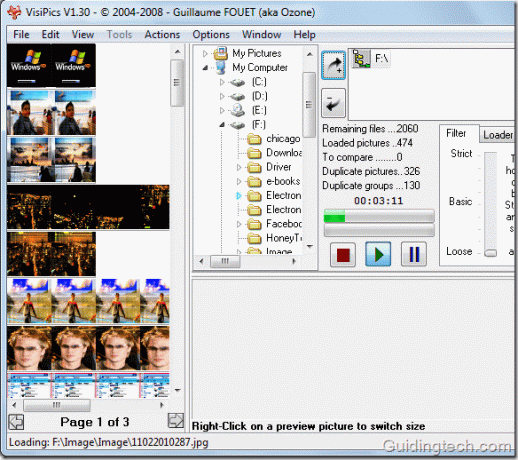
Як знайти дублікати зображень за допомогою VisiPics
Завантажте та встановіть цей інструмент на свій комп’ютер. Тепер виберіть папку, яка містить зображення, у дереві папок. Ви також можете вибрати весь диск комп’ютера. Наприклад, я вибрав диск F свого комп’ютера.
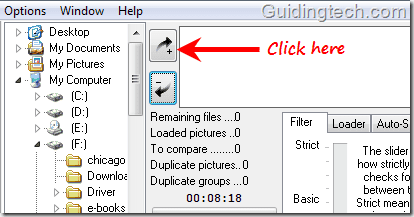
Посуньте «Фільтр», щоб вибрати спосіб сканування папок на наявність дублікатів зображень

Натисніть кнопку «Відтворити», щоб почати процес.

Обробка всіх зображень вибраної папки займе деякий час. Усі дублікати файлів з’являться ліворуч. Ви можете будь-коли призупинити або зупинити процес за допомогою даної кнопки.

Як видалити дублікати зображень
Наведіть курсор миші на ескізи. З правого боку вам буде показано попередній перегляд.

Якщо ви впевнені в дублікаті зображення і хочете його видалити, клацніть лівою кнопкою миші на зображенні. Це буде позначено. Аналогічно, ви можете одночасно позначити скільки завгодно повторюваних зображень.
Вибравши всі файли, натисніть кнопку «Видалити».
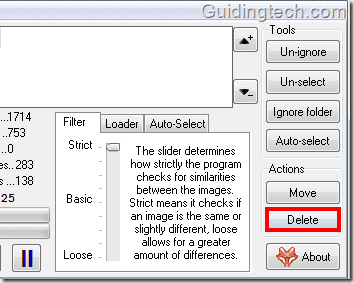
Він знову запитає підтвердження. Натисніть «Так». Усі позначені дублікати зображень будуть видалені та відправлені в кошик.
Цей інструмент швидкий і простий у використанні. Доступні й інші параметри, наприклад скасувати ігнорування, скасувати виділення, ігнорувати та автоматично вибирати папки. Ви також можете перемістити повторювані зображення в іншу папку, а не видаляти їх.
Він підтримує розширення зображень JPEG, GIF, PNG, BMP, PCX, TIFF, TGA і RAW. Це добре працює з 16 і 32-розрядні версії Windows 2000, 2003, XP, Vista та 7. Для хорошої продуктивності розробники цього інструменту рекомендують 2 ГГц, двоядерний процесор і 512 МБ RAM (1 ГБ для Vista).
Завантажте VisiPics щоб швидко знайти дублікати зображень у Windows.
Востаннє оновлено 07 лютого 2022 року
Наведена вище стаття може містити партнерські посилання, які допомагають підтримувати Guiding Tech. Однак це не впливає на нашу редакційну чесність. Зміст залишається неупередженим та автентичним.